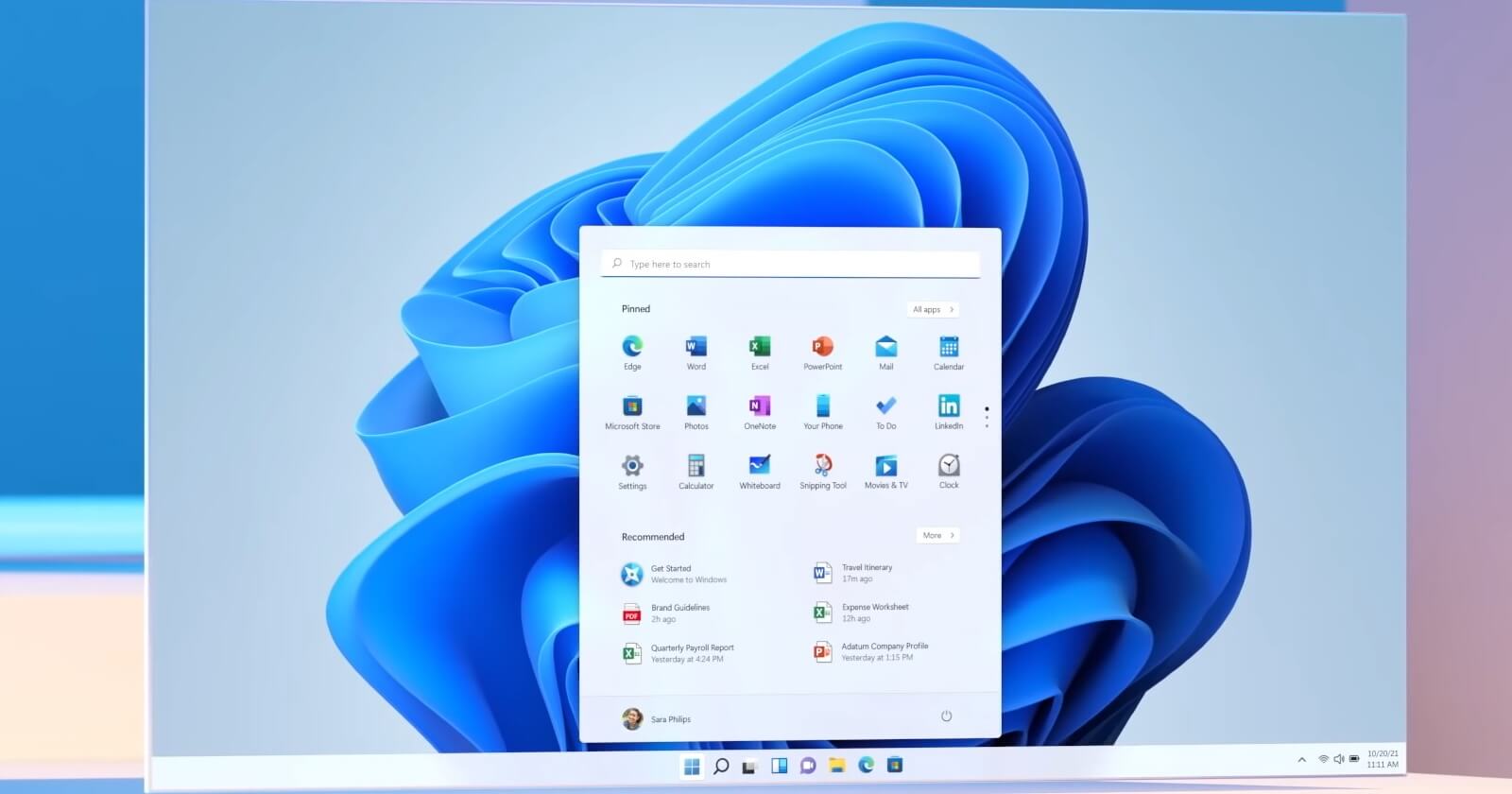Windows 11 22H2 hay Sun Valley 2 là phiên bản Win mới nhất từ Microsoft với cải tiến và tính năng mới nhiều đáng kể so với Win 11 ban đầu. Bạn đã sẵn sàng để “lên đời” và tận hưởng các tiện ích mới chưa?
- Hướng dẫn tạo video trên Windows 11 đẹp và đơn giản không cần phần mềm
- 5 cách tắt update Windows 11 tự động dễ dàng chi tiết nhất
- Cách tải và cài đặt ứng dụng Android trên Windows 11
1. Windows 11 22H2 ‘Sun Valley 2’ là gì?
Sun Valley 2 được giới thiệu là bản cập nhật bổ sung nhiều tính năng nhất từ trước đến giờ của Windows 11. Và điều quan trọng là trong đó có không ít tính năng số đông người dùng đã trông đợi từ lâu hoặc có nhu cầu sử dụng cao.
Microsoft cũng cho biết bản cập nhật Sun Valley 2 với tên mã 22H2 này sẽ là bản cập nhật tính năng lớn duy nhất của Windows 11 trong năm 2022. Vậy nên không có lý do gì mà ai đang dùng Windows 11 không update nó lên.
2. Ngày ra mắt Windows 11 22H2
Vào năm 2021, Microsoft đã tung ra Windows 11 mới sau thời gian khá dài kể từ Windows 10. Việc thay đổi thói quen người dùng với một sản phẩm như Win máy tính tất nhiên không hề dễ dàng và đến nay, Windows 11 vẫn còn được coi là khá mới, chưa phổ biến.
Để có thể thuyết phục người dùng lên đời Win mà không vì thay máy, mua máy mới, Microsoft cần phải có các cải tiến, cập nhật thú vị và đủ thiết thực để hút khách. Chính vì vậy mà đầu tháng 3 vừa qua, phiên bản cập nhật mới Windows 11 22H2 hay còn gọi là Sun Valley 2, SV2 đã xuất hiện. Hiện tại người dùng Win 11 đã có thể update và tận hưởng những tính năng mới của nó.

3. Các tính năng mới đáng chú ý của Windows 11 22H2
3.1 Thanh Taskbar tối ưu hơn
Nếu bạn sử dụng Windows trên máy tính bảng hay kiểu laptop 2 trong 1 thì đây sẽ là tin vui vì giờ đây, thanh Taskbar đã thân thiện hơn hẳn trước. Hệ thống cũng có thể tự điều chỉnh giao diện thanh Taskbar khi thiết bị chuyển đổi chế độ sử dụng từ laptop thông thường sang máy tính bảng.
Taskbar mới có 2 trạng thái: mở rộng (expanded) và thu gọn (collapsed). Trong trạng thái thu gọn, thanh sẽ hoàn toàn bị ẩn để thêm diện tích hiển thị trên màn hình và tránh người dùng chạm tay vào. Trong trạng thái mở rộng, taskbar được tối ưu để hoạt động với cảm ứng. Để chuyển giữa 2 trạng thái chỉ cần một lần vuốt nhẹ phần dưới màn hình thiết bị.
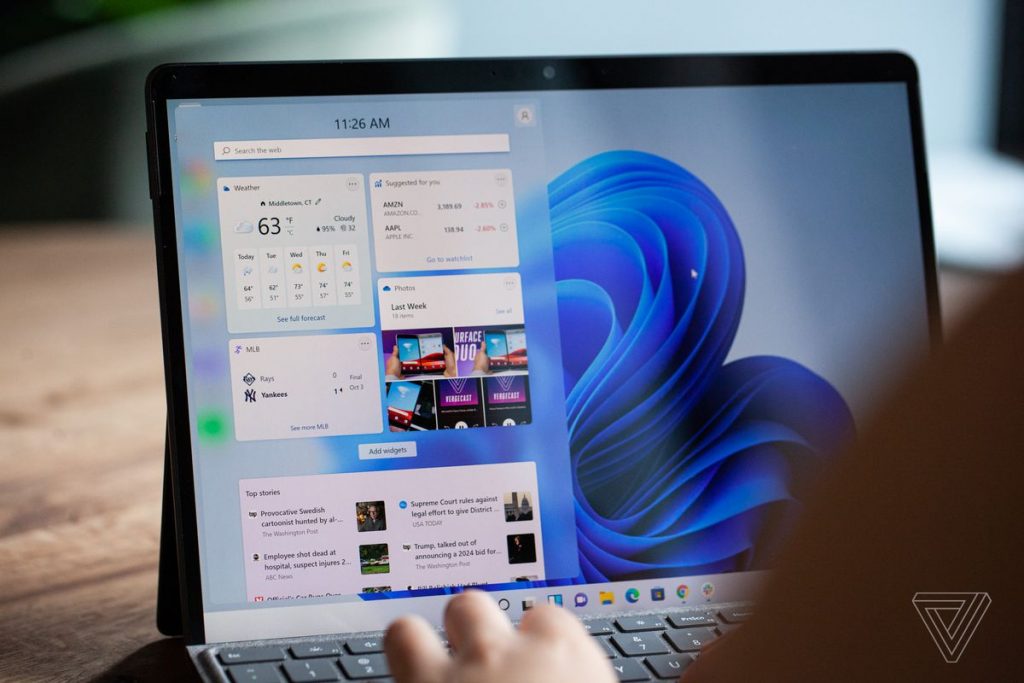
3.2 Khả năng chạy ứng dụng Android trên Windows
Đây là tính năng thông minh đã được “nhá hàng” từ lâu mà đến bây giờ mới thực sự tối ưu hoàn toàn. Giờ đây bạn có thể dùng những ứng dụng smartphone yêu thích trên Windows 11 một cách mượt mà và tối ưu.
Tính năng chạy ứng dụng Android sẽ hoạt động trên nền tảng App Store của Amazon chứ không phải Google Play. Nếu đã dùng Mac thì bạn có thể hình dung nó tương tự như cách các phần mềm iOS chạy trên macOS với những cửa sổ nhỏ.
3.3 Một số thiết kế giao diện mới
Windows 11 22H2 sẽ có Notepad giao diện hoàn toàn mới và có chế độ tối. Hay như thank Taskbar sẽ có khả năng kéo thả như ngày xưa – 1 điều đã bị biến mất ở bản cập nhật trước. Nhiều ứng dụng mặc định của Microsoft cũng có “áo mới” theo phong cách Fluent Design hiện đại của Windows 11.

3.4 Windows Media Player trở lại
Bạn có còn nhớ Windows Media Player “huyền thoại” cực kỳ quen thuộc tầm 10, 20 năm về trước? Giờ đây nó đã tái sinh lại một lần nữa. Tất nhiên ứng dụng nghe nhạc sẽ được cải tiến và nâng cấp hơn so với thời xưa. Windows Media Player sẽ là trình chơi nhạc mặc định trên bản Windows 11 mới thay cho Groove Music vốn không được quá yêu thích.
Xem thêm: Windows Media Player đã hết thời ?
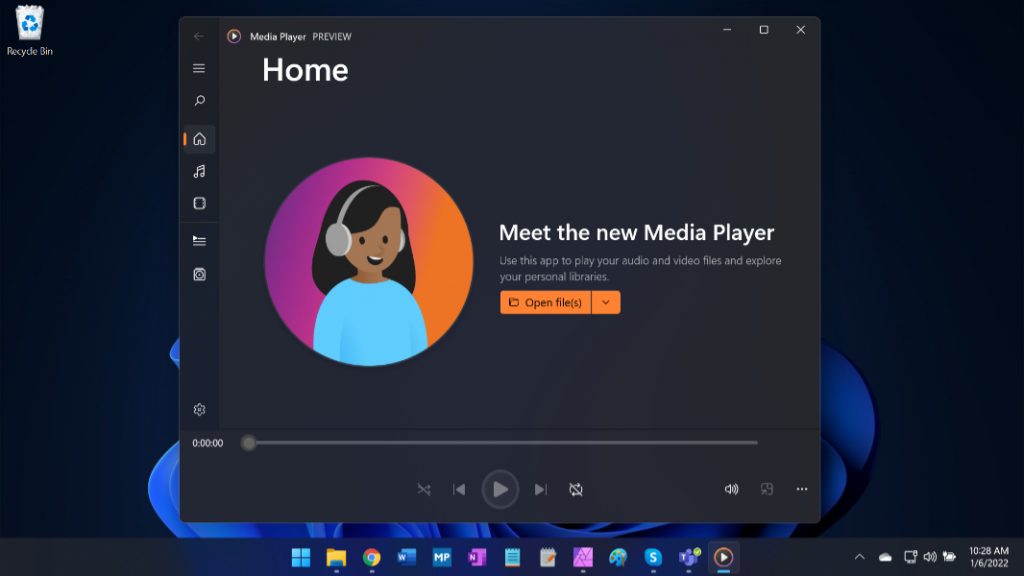
Bên cạnh đó, bản Windows Sun Valley 2 còn có một số tính năng mới như:
- Thiết kế flyout mới
- Giọng Narrator tự nhiên hơn
- Task Manager mới
- Thêm cách quản lý thông báo Windows Update
- Tính năng ghim tệp trên Quick Access
3.5 Tăng cường bảo mật
Về bảo mật, Windows 11 22H2 hoặc Sun Valley 2 bổ sung một tính năng bảo mật mới có tên Smart App Control để ngăn chặn các ứng dụng không đáng tin cậy hoặc có khả năng không mong muốn được tải xuống hoặc cài đặt trên máy tính của bạn. Tính năng này nhằm mục đích giảm thiểu vi rút, các nỗ lực lừa đảo và phần mềm độc hại hoặc ransomware.
3.6 Cải tiến Start menu và Taskbar
Hệ điều hành Windows 11 đã được nhà Microsoft tùy biến rất nhiều về mặt hiển thị, một trong những thay đổi đáng kể nhất trên hệ điều hành này chính là Taskbar và Start menu. Cụ thể, Taskbar trên Windows 11 đã được kéo ra chính giữa màn hình giống như trên macOS và Microsoft cũng đã thiết kế một trang Start menu mới hoàn toàn với giao diện hình chữ nhật thay vì dạng cột dọc như trước đây.
Tuy nhiên, cùng với một Start menu và Taskbar mới thì hãng công nghệ này cũng khai tử nhiều tính năng có trên Windows 10 trước đây khiến người dùng thất vọng. Trong bản cập nhật 22H2 mới nhất thì Microsoft cũng đã có nhiều cải tiến đáng chú ý để đáp ứng kỳ vọng của người dùng.
Một trong số đó là việc tạo thư mục nhanh chóng trong Start menu, bạn có thể kéo và thả ứng dụng vào ứng dụng khác để tạo ra một thư mục mới như trên điện thoại Android hay iPhone.
Ngoài ra, Windows 11 22H2 còn cung cấp 3 bố cục mới cho Start menu, cho phép người dùng ghim nhiều ứng dụng hơn trên giao diện này.
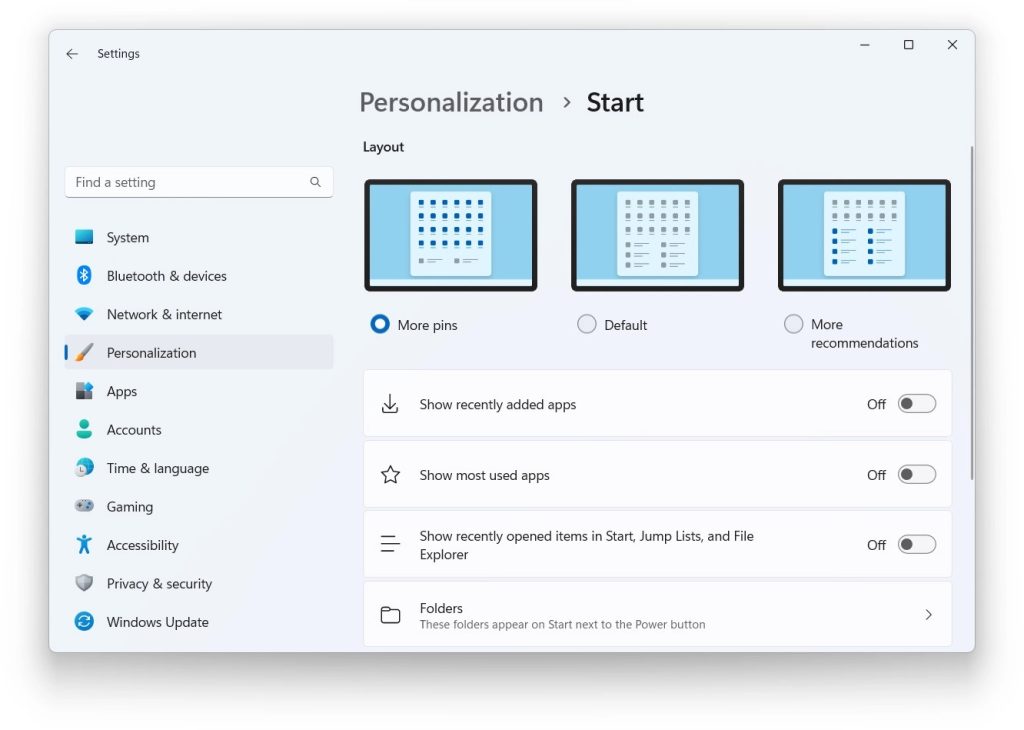
3.7 Xem trước thư mục
Trong phiên bản cập nhật Windows 11 22H2 mới nhất thì người dùng có thể xem trước được nội dung bên trong thư mục bằng thumbnail của thư mục.

Thật ra đây cũng không phải là một tính năng hoàn toàn mới vì nó đã xuất hiện trong phiên bản Windows 11 beta dành cho nhà phát triển năm 2021 nhưng không được phát hành chính thức. Đây là lần đầu tiên Microsoft “hồi sinh” tính năng này trên phiên bản Windows 11 chính thức.
3.8 Drag and Drop đã quay trở lại
Tính năng kéo và thả file nhanh trên Taskbar đã bị Microsoft khai tử trên phiên bản Windows 11 khiến nhiều người dùng phàn nàn. Thay vì kéo và thả file vào một ứng dụng nhanh như trước đây thì trên phiên bản Windows 11 người dùng buộc phải thực hiện loạt thao tác phiền phức khi phải thực hiện lệnh Import hoặc mở thư mục và copy file đó vào ứng dụng.
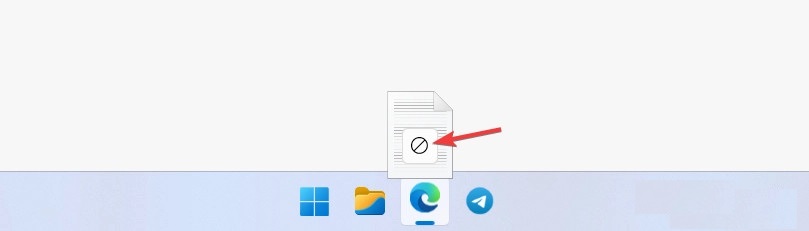
Tuy nhiên, trên bản cập nhật Windows 11 22H2 mới nhất thì tính năng này đã được Microsoft đem trở lại. Dẫu vậy, tính năng này vẫn chưa hoạt động đồng bộ lắm vì khi bạn thực hiện kéo một file vào một ứng dụng khác thì Windows vẫn hiển thị biểu tượng Stop khi file vẫn được mở trong ứng dụng.
3.9 Tính năng Suggested Actions on Copy
Windows 11 mới được trang bị một tính năng thông minh hiển thị nhiều đề xuất hành động mà bạn có thể thực hiện với dữ liệu khi sao chép dữ liệu từ clipboard. Ví dụ, người dùng copy một dãy số điện thoại từ clipboard thì hệ thống sẽ tự động gợi ý hành động thực hiện một cuộc gọi cho số đó.
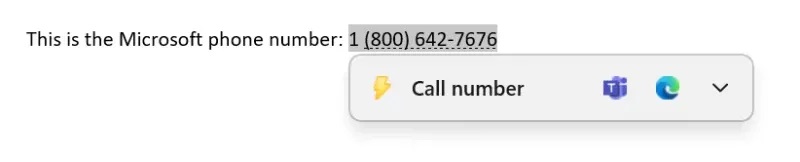
Ngoài ra, nạn cũng có thể sử dụng phím tắt Ctrl + Shift + C để sao chép đường dẫn của một file mà không cần phải thực hiện thủ công như trước đây.
3.10 File Explorer mới
Mặc dù chưa được trang bị tính năng quản lý cửa sổ Explorer bằng các thẻ thông minh nhưng trong bản cập nhật mới nhất này, Microsoft vẫn trang bị cho người dùng thêm nhiều tính năng mới của File Explorer như ghim file ưa thích bằng mục Favorites, tích hợp OneDrive để dễ truy cập hơn,…
3. 11 Quick Setting cho Bluetooth
Người dùng có thể thao tác thêm và tắt thiết bị kết nối Bluetooth dễ dàng hơn bằng tính năng Quick Setting của Bluetooth thay vì phải mở vào phần Setting Bluetooth như trước đây. Bên cạnh đó, trong bản cập nhật này thì bạn cũng có thể thấy biểu tượng sạc pin cũng đã được thay đổi.
3. 12 Snap Layouts được cải thiện
Trong bản cập nhật này, Windows đã có những nâng cấp giúp bố cục Snap Layouts thân thiện hơn với màn hình cảm ứng và cả sử dụng chuột. Người dùng có thể ấn giữ một ứng dụng bất kỳ và kéo nó lên cạnh trên màn hình để hiển thị bố cục snap mặc định của hệ điều hành. Trước đây, nếu muốn sử dụng tính năng này thì bạn phải kéo con trỏ chuột ấn vào vị trí phóng to/thu nhỏ cửa sổ để thấy được các Snap Layouts.
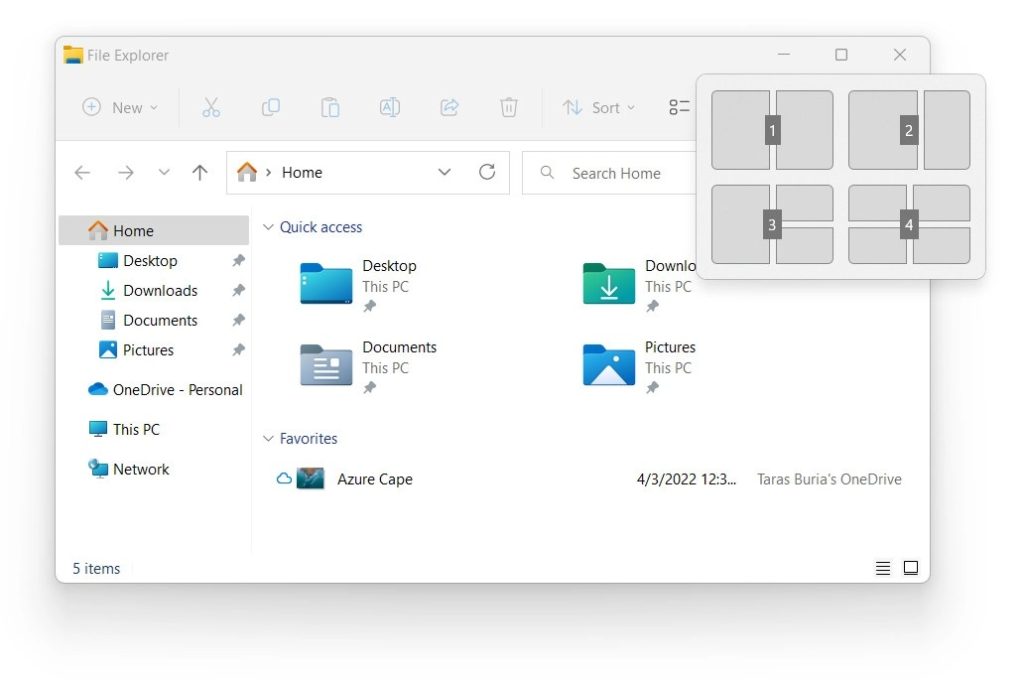
Ngoài ra, 22H2 cũng cho phép người dùng sử dụng các phím tắt để thao tác nhanh khi cần sắp xếp bố cục của cửa sổ trên ứng dụng. Bạn có thể ấn giữ phím Windows + Z và số bố cục tương ứng để tạo Snap Layouts nhanh.
4. Cách kiểm tra Version Windows 11 22H2 trước khi khởi chạy
Bạn vẫn chưa chắc chắn muốn update lên đời mà muốn thử trải nghiệm trước Windows 11 22H2? Đừng lo vì chúng ta thực sự có thể trải nghiệm thử. Việc bạn cần làm là đăng ký chương trình Người dùng nội bộ Windows (Windows Insiders Program) với các bước như sau:
- Vào “Cài đặt” (Settings) trên máy tính
- Vào mục “Cập nhật & Bảo mật” (Update & Security)
- Nhấn chọn” Chương trình Người dùng nội bộ Windows” (Windows Insider Program)
- Chọn kênh muốn tham gia. Sau đó bạn sẽ nhận được bản cập nhật thông qua ứng dụng “Cập nhật Windows” (Windows Update).
5. Cách cập nhật lên hệ điều hành Windows 11 22H2 mới nhất
Hệ điều hành Windows 11 sẽ gửi thông báo cập nhật phiên bản Windows 11 22H2 khi thiết bị của bạn đủ điều kiện cập nhật phiên bản này. Trong trường hợp bạn muốn tự kiểm tra cài đặt cập nhật phiên bản Windows 22H2 thì bạn có thể thao tác theo các bước sau:
Mở Start > Settings > Windows Update và nhấp đúp chuột vào mục Check for updates.
Lúc này, hệ điều hành sẽ tiến hành kiểm tra nhanh phiên bản Windows hiện tại của bạn và liệt kê danh sách các bản cập nhật hệ điều hành khả dụng để bạn có thể cập nhật.
Bạn có thể lựa chọn phiên bản Feature update to Windows 11, version 22H2 mới nhất và thực hiện cài đặt bằng cách ấn vào Download & install.
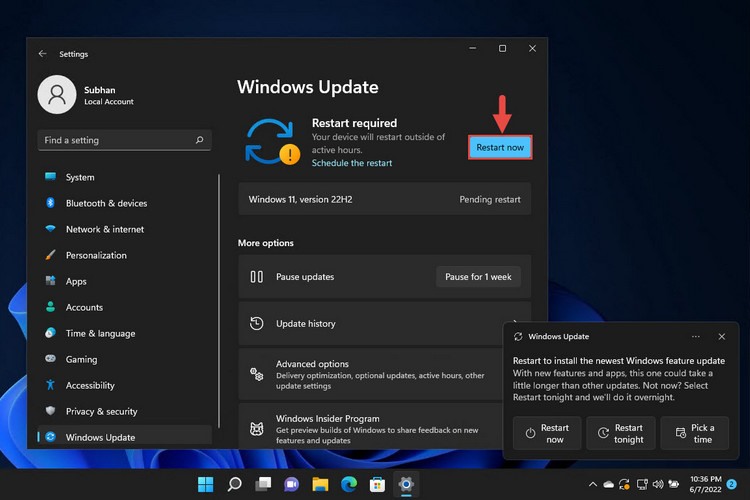
Quá trình này sẽ mất khoảng gần 1 giờ đồng hồ tùy vào tốc độ mạng thực tế của bạn, tuy nhiên bạn vẫn có thể sử dụng máy trong lúc đợi hệ điều hành được tải xuống và cài đặt.
Trong trường hợp Windows không hiển thị bản cập nhật 22H2 thì bạn có thể sử dụng công cụ Windows 11 Media Creation để nâng cấp lên phiên bản mới nhất hoặc tạo một ISO để cài đặt phiên bản Windows 11 22H2 “sạch” từ Microsoft.
6. Khắc phục lỗi trên Windows 11 22H2
Theo ghi nhận của Phong Vũ thì một số người dùng trên diễn đàn Reddit cũng cho biết thiết bị của họ gặp lỗi BSOD (Lỗi màn hình xanh) hoặc bị giảm hiệu năng của card đồ họa NVIDIA khi cập nhật hệ điều hành mới.
Để khắc phục tình trạng này, bạn có thể tiến hành Backup lại dữ liệu trên máy tính của bạn ở mục cài đặt, sau đó mới update phiên bản 22H2. Trong trường hợp máy của bạn bị màn hình xanh thì bạn có thể khôi phục lại dữ liệu cũ để không phải đánh mất dữ liệu trên máy.
Ngoài ra, NVIDIA cũng đã cập nhật một driver mới để khắc phục tình trạng giảm hiệu năng của card đồ họa trên phiên bản Windows 11 22H2. Người dùng có thể lên website của NVIDIA để tải driver này về máy hoặc cập nhật ngay trong trình cập nhật ứng dụng của NVIDIA GeForce Experience.

Bạn có cảm thấy những thay đổi của Windows 11 22H2 là xứng đáng lên đời? Những tính năng mới có phải điều bạn cần? Nếu câu trả lời là có thì nhanh tay đi update ngay nhé!